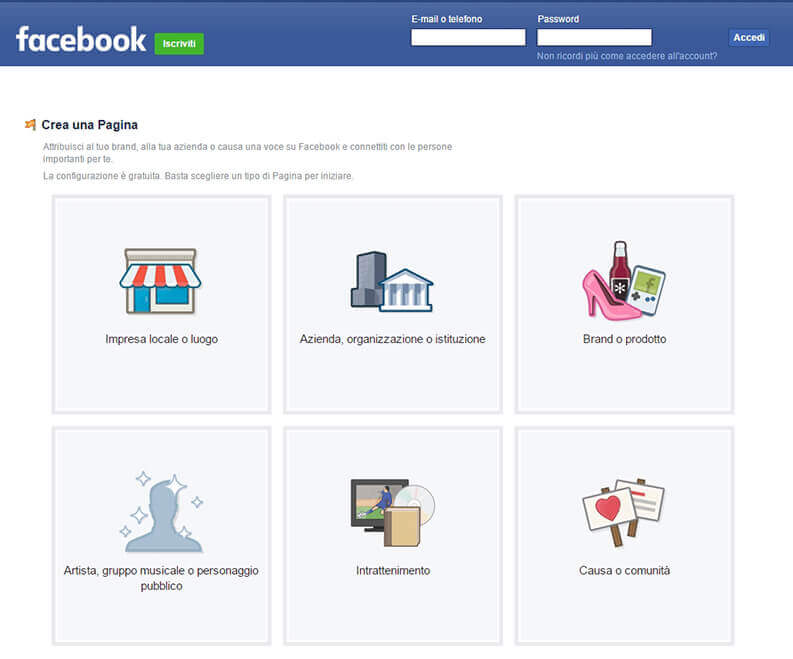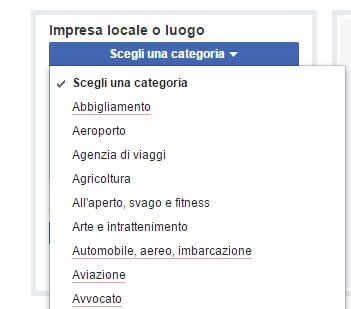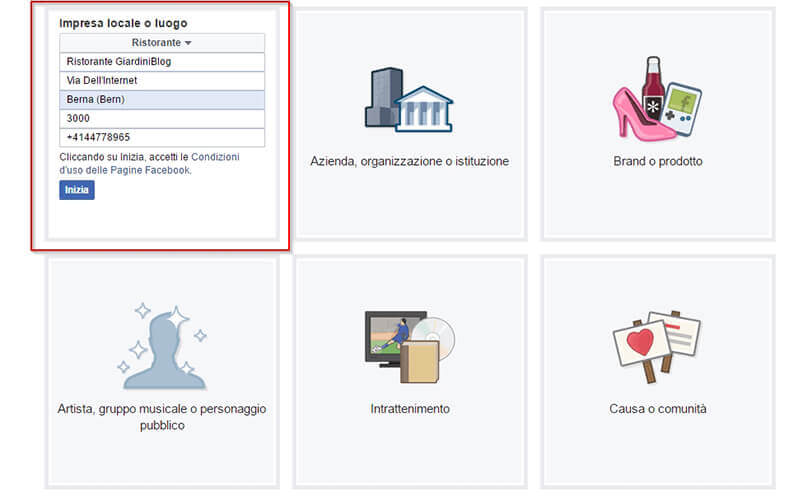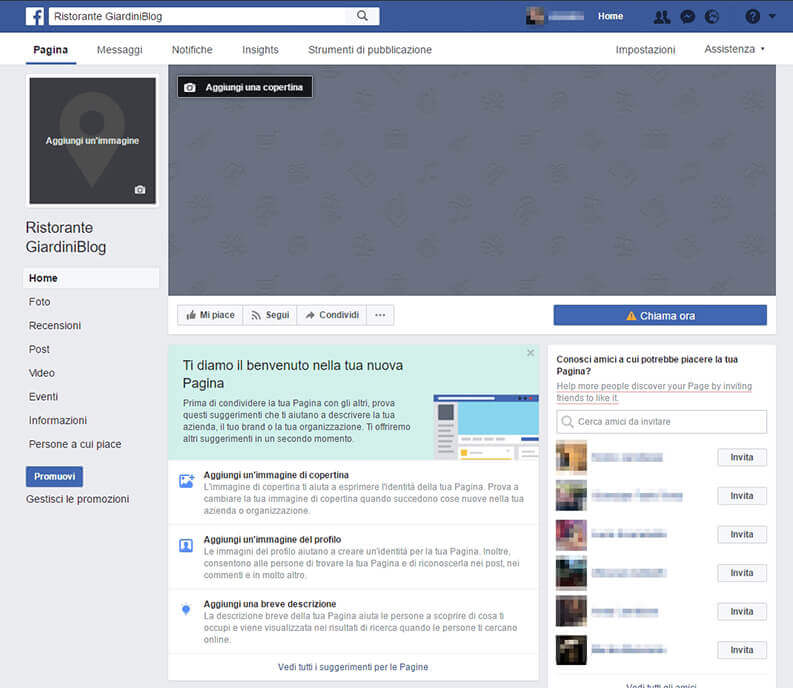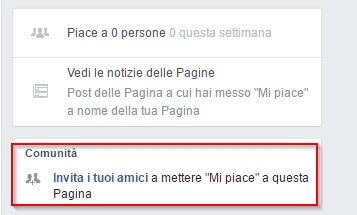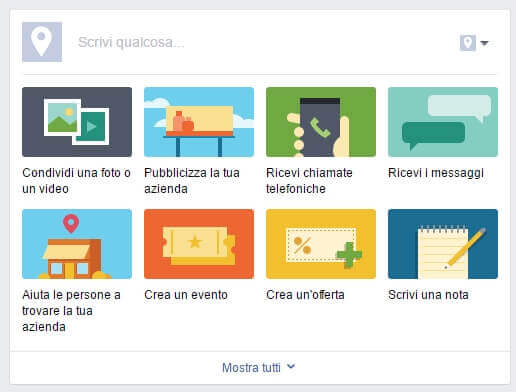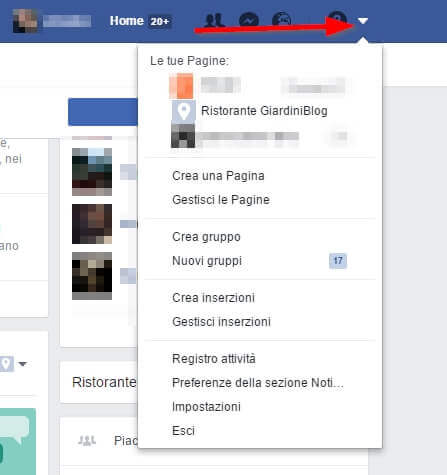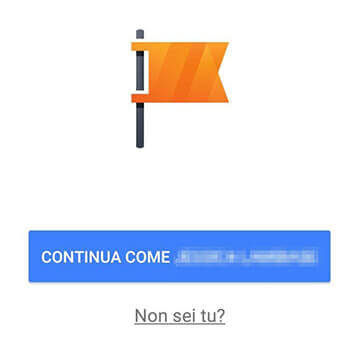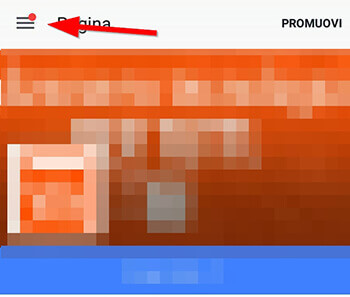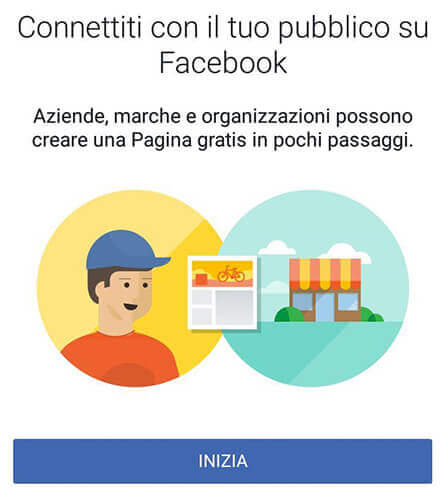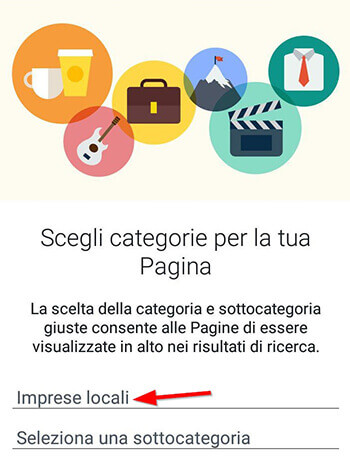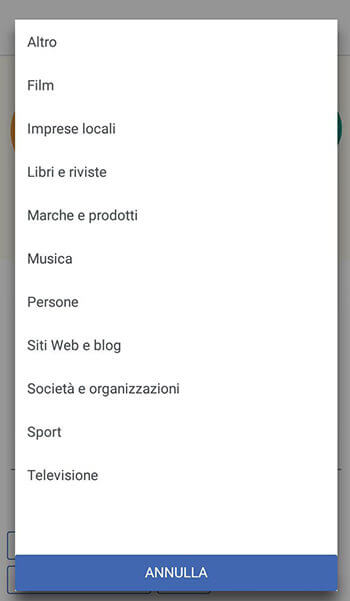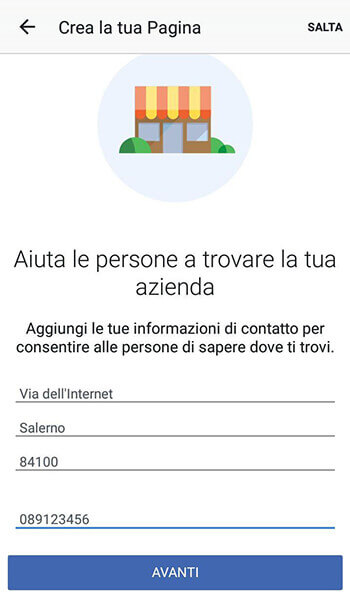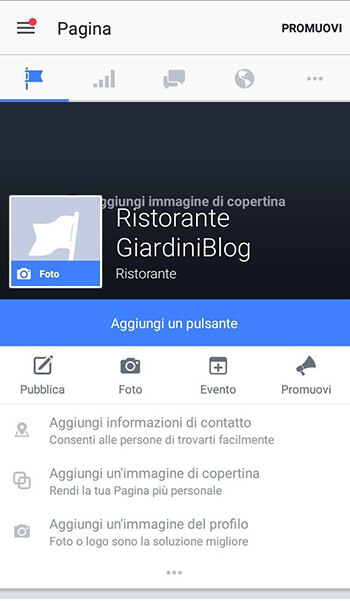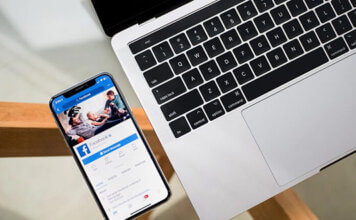Hai una attività personale, un esercizio commerciale, un sito web, un blog o quant’altro possa avere bisogno di visibilità sui social network e creare una pagina Facebook per farlo conoscere a più persone che puoi?
Allora ho una buona notizia per te: si tratta di un’operazione abbastanza semplice e che puoi effettuare sia dal computer – grazie ad un qualsiasi browser web – che dal tuo smartphone o tablet, grazie all’app ufficiale messa a disposizione da Facebook (è disponibile sia l’App Facebook per Android e sia l’App Facebook per iOS).
Prima di continuare ricorda che un requisito fondamentale è avere un account personale su Facebook, in quanto non possono essere create e gestite pagine senza almeno un amministratore, dunque diventerai in automatico il primo (e, fin quando lo vorrai, unico) amministratore della pagina creata.
Fatte le dovute premesse, ora ti mostrerò tutti i passaggi, in modo dettagliato con immagini, sia nel caso tu voglia usare un computer, uno smartphone o un tablet.
Creazione di una pagina Facebook tramite Computer
La prima cosa che devi fare se vuoi crearla dal PC è aprire il browser e collegarti al seguente link.
LINK | Seleziona tipo di pagina
Come ti spiegavo prima, per creare una pagina pubblica su Facebook hai comunque bisogno di avere un account personale.
Se non l’hai ancora fatto effettua l’accesso al tuo profilo inserendo nome utente e password.
In alternativa esegui l’accesso a Facebook dalla home, clicca sulla freccia verso il basso che compare in alto a destra e seleziona “Crea una pagina”. Ti comparirà una schermata simile a questa per creare una nuova pagina:
Ora scegli la categoria più appropriata che rispecchia i contenuti che vuoi offrire e clicca sulla sua icona.
Supponi per esempio di avere un’attività di ristorazione:
clicca su “Impresa locale o luogo”, poi clicca su “Scegli una categoria” per selezionare quella che più si addice alla tua attività.
Compila poi i campi richiesti con il nome del tuo ristorante, l’indirizzo, il CAP e le altre informazioni pertinenti richieste. Una volta riempito il form, scegli “Inizia”.
A questo punto la tua pagina Facebook è pronta, ma il lavoro “vero” inizia adesso!
Seguendo le istruzioni a schermo puoi inserire subito un’immagine del profilo e poi una di copertina e aggiungere una breve descrizione della pagina (in questo caso del tuo ristorante).
Una volta portata a termine l’operazione di personalizzazione sarai pronto ad invitare i tuoi amici a mettere un mi piace e seguire la tua pagina appena creata.
Per farlo, dalla parte destra della schermata, clicca su “Invita i tuoi amici a mettere Mi Piace su questa pagina”, poi scegli gli amici che ti interessa invitare dalla lista.
NOTA:
Ti consiglio di non usare “trucchetti strani” per generare inviti di massa: la maggior parte delle volte queste procedure non ufficiali non vanno a buon fine!
Ora sei pronto a gestire la tua pagina!
Grazie alle semplici istruzioni che Facebook ti offrirà imparerai rapidamente a condividere messaggi di stato, foto, video, offerte, promozioni e molto, molto altro.
Ovviamente queste voci saranno differenti in base al tipo che avrai scelto di creare.
Per gestire la tua pagina pubblica, in futuro, dovrai semplicemente cliccare sulla freccia in alto a destra della barra blu di Facebook e sceglierla dalla lista.
Creazione di una pagina Facebook tramite Smartphone
Puoi effettuare l’operazione di creazione usando uno smartphone o il tablet dovrai servirti dell’app ufficiale Gestore delle pagine Facebook, che puoi scaricare dai seguenti link qualsiasi sia il sistema operativo del tuo smartphone.
DOWNLOAD | Gestore delle pagine Facebook (iOS)
DOWNLOAD | Gestore delle pagine Facebook (Android)
Vediamo la procedura usando l’app per Android, tuttavia il funzionamento dell’app per iPhone e iPad è molto simile.
Una volta scaricata apri l’app Gestore Pagine ed effettua l’accesso a Facebook con il tuo account personale; in realtà se hai installato anche l’app ufficiale di Facebook non sarà necessario, poiché ti verrà chiesto di continuare con l’account già configurato.
Fai ora tap sul menu in alto a sinistra, quello con le tre linee orizzontali.
Seleziona “Crea una pagina”, poi fai tap su “Inizia”.
Ora scegli un nome per la tua pagina, poi fai tap su “Avanti”.
Seleziona la categoria (per esempio “Imprese locali”) facendo tap su “Seleziona categoria”.
Supponendo di voler creare una “vetrina” per un esercizio commerciale, seleziona “Imprese locali”. Fai la stessa cosa per scegliere una sottocategoria: in questo esempio abbiamo scelto di selezionare “Ristoranti”.
Ora inserisci le informazioni su ciò che vuoi pubblicizzare:
ponendo l’esempio di un ristorante, inserisci l’indirizzo, il CAP, la città ed il numero di telefono, poi fai tap su Avanti.
Puoi anche saltare questa fase selezionando invece Salta.
Nelle fasi successive ti verrà chiesto, allo stesso modo, di inserire un’immagine del profilo ed un’immagine di copertina per la tua pagina.
Completata questa procedura, sarà tutto pronto.
Per gestirla, torna indietro alla schermata principale del gestore pagine Facebook, fai tap sul menu in alto a sinistra (quello con le tre linee verticali che hai usato all’inizio) e seleziona la pagina appena creata.
Da qui potrai pubblicare post, foto, offerte e quant’altro, oltre che gestire le promozioni e personalizzare ulteriormente la pagine in tutti i suoi aspetti.